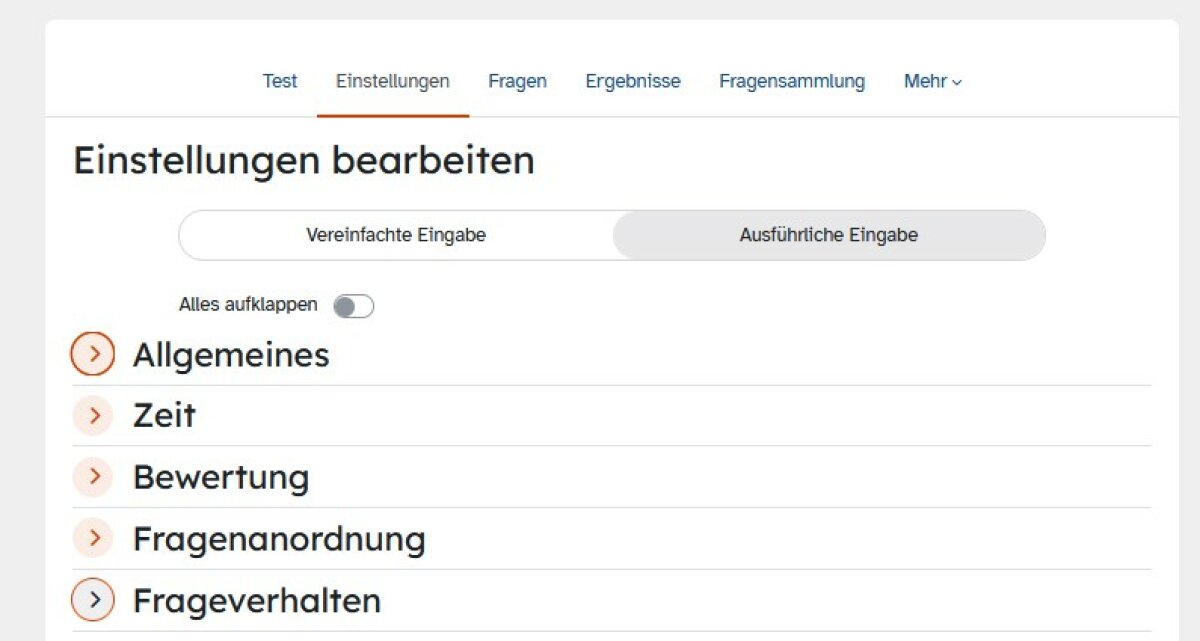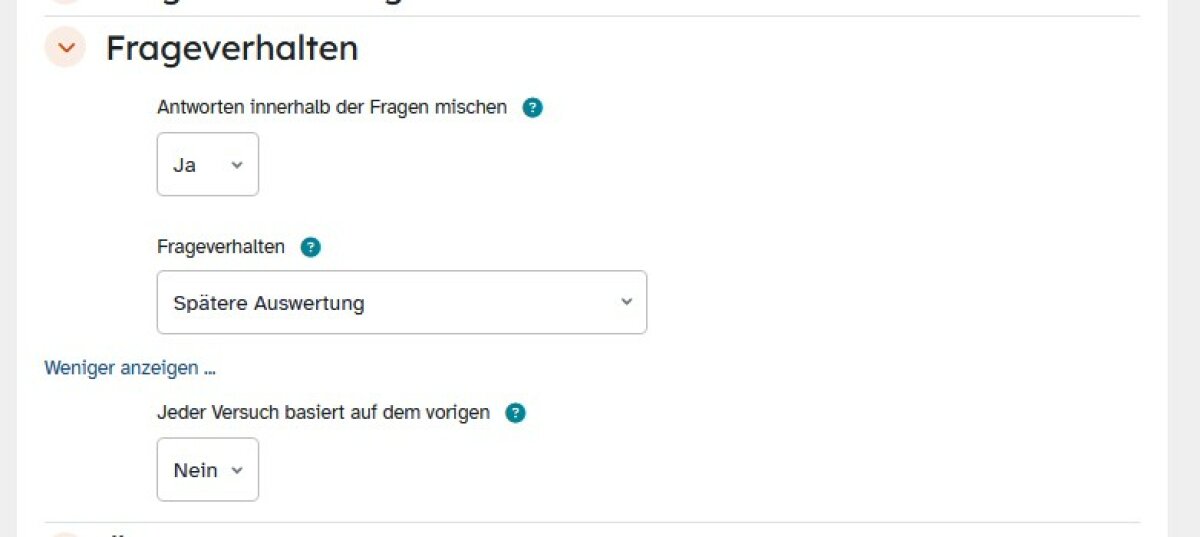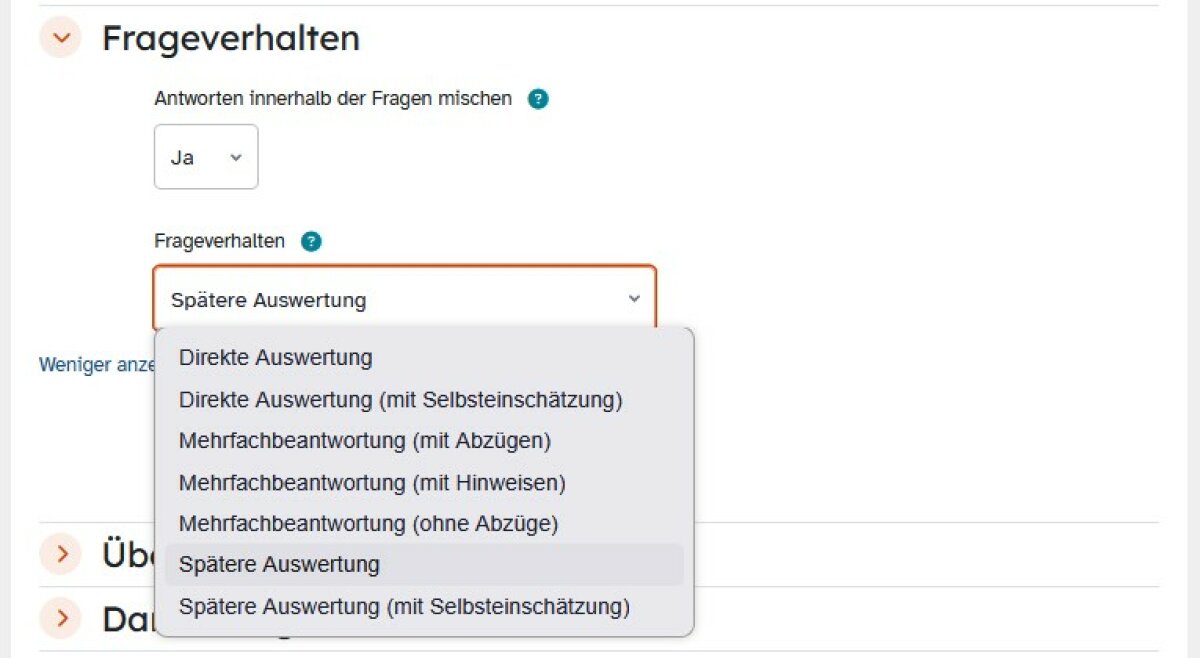Die Voreinstellung unter Antworten innerhalb der Fragen mischen ist Ja. Das bedeutet, dass in geeigneten Fragen wie z. B. Multiple Choice die Antworten in zufälliger Reihenfolge angezeigt werden. Dies ist v. a. dann nützlich, wenn der Test mehrfach durchlaufen werden soll oder man einen Austausch von Lösungen innerhalb der Klasse verringern möchte. Die Funktion wird aktiv, wenn diese Option auch in der Frage gewählt wird (siehe dort). Wählen Sie im Drop-down-Menü die gewünschte Einstellung aus.
Die Einstellung Ja bei Jeder Versuch basiert auf dem vorigen erlaubt es Ihnen z. B. die Aktivität wie ein Arbeitsheft oder über längere Phasen hinweg zu verwenden oder eine Bearbeitung des Tests in mehreren Etappen zu planen. Die bisherigen Eingaben der Schülerinnen und Schüler bleiben dann jeweils erhalten und werden angezeigt. Wählen Sie auch hier im Drop-down-Menü die gewünschte Einstellung aus.
Eine Einstellung für langfristiges Üben in mehreren Etappen oder im Arbeitsheft wären dann beispielsweise Jeder Versuch basiert auf dem vorigen: Ja und Mehrfachbearbeitung (ohne Abzüge).